आजकल ज़्यादातर लोग अपने मोबाइल से वीडियो बनाकर यादों के तौर पर सेव रखते हैं। लेकिन कई बार ऐसा होता है कि वही ज़रूरी वीडियो गलती से डिलीट हो जाती है। ये सिर्फ एक वीडियो नहीं होती, बल्कि हमारी पुरानी और कीमती यादें होती हैं – जैसे कोई फैमिली फ़ंक्शन, बच्चों की पहली वीडियो, या किसी ट्रिप की रिकॉर्डिंग।
दिक्कत ये होती है कि ज़्यादातर लोगों को ये नहीं पता होता कि डिलीट हुई वीडियो वापस कैसे लाएं, और इसी वजह से वो अपनी ज़रूरी वीडियो हमेशा के लिए खो बैठते हैं। लेकिन चिंता की बात नहीं है – आप अपनी डिलीट की हुई वीडियो को आसानी से रिकवर कर सकते हैं।
इस पोस्ट में मैंने बताया है कि आप Android फ़ोन, iPhone और Laptop/PC से डिलीट हुई वीडियो को कैसे वापस ला सकते हैं, वो भी बिलकुल आसान स्टेप-बाय-स्टेप तरीके से। चाहे वीडियो पुरानी हो या हाल ही में डिलीट हुई हो, इस मेथड को फॉलो करके आप उन्हें फिर से पा सकते हैं।
इस लेख में:
एंड्राइड फ़ोन में डिलीट वीडियो वापस कैसे लाएं? (गैलरी से)
आजकल लगभग सभी स्मार्टफ़ोन में रीसायकल बिन का फीचर होता है। अगर आप अपने फ़ोन गैलरी से कोई फोटो या वीडियो डिलीट भी कर देते हो तो 30 दिन तक रीसायकल बिन से रिकवर कर सकते हो।
1. सबसे पहले अपने स्मार्टफोन की गैलरी को ओपन करें।
2. अब इसके बाद Albums पर टैप करें और फिर नीचे की तरफ स्क्रॉल करें। अब यहां Recently Deleted पर क्लिक करें।
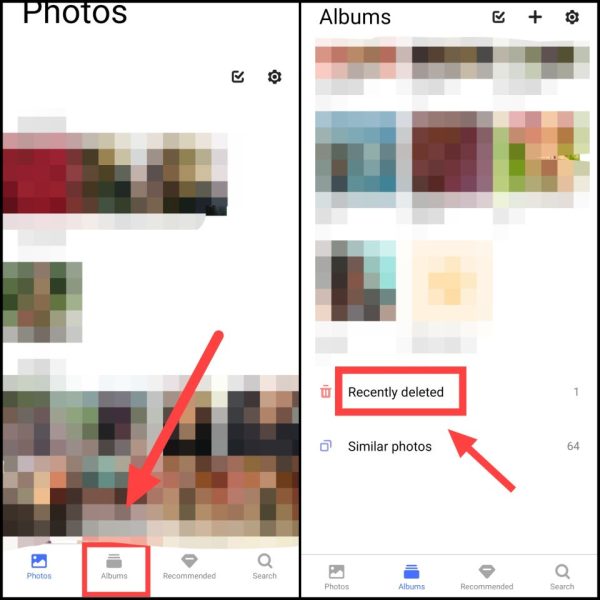
3. अब यहां पर आप उन सभी डिलीट हुए वीडियो/फोटो को देख पाओगे जिनको आपने पिछले 30 दिन में डिलीट किया होगा।
4. आपको जो भी वीडियो रिकवर करनी है उसपर लॉन्ग प्रेस करें। फिर उसके बाद Recover आइकन पर क्लिक करें।
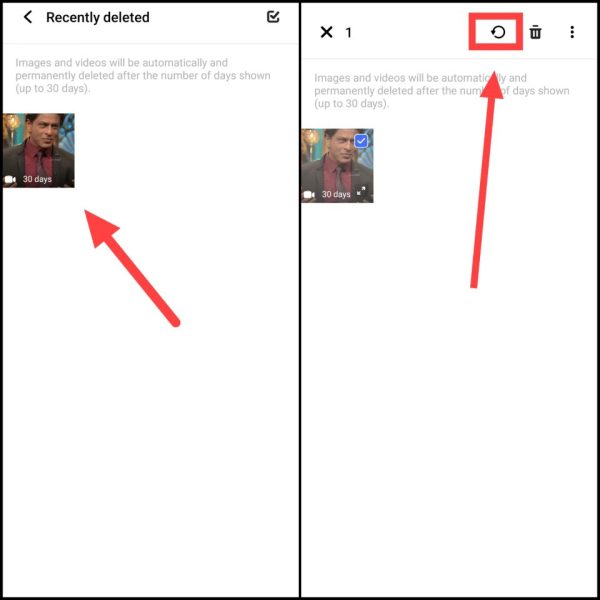
5. अब फिर Restore पर क्लिक करें। जिसके बाद वह वीडियो वापिस से आपकी गैलरी में सेव हो जायेगी।
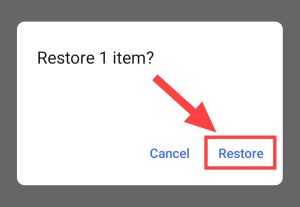
नोट: अगर आपके स्मार्टफोन में रिसेंटली डिलीटेड ऑप्शन इनेबल नहीं है तो इसके लिए गैलरी में जाकर राइट साइड में थ्री डॉट्स पर टैप करें। फिर यहां Recently Deleted को इनेबल करें।
गूगल फ़ोटोज़ से डिलीट वीडियो वापस कैसे लाएं?
ज़्यादातर लोग अपने फ़ोन में गैलरी से ज़्यादा Google Photos ऐप का इस्तेमाल करते हैं। अगर आप भी उनमे से एक हैं और आपने गूगल फ़ोटोज़ ऐप से कोई वीडियो डिलीट कर दिया है तो उसमे भी आपको Trash का ऑप्शन मिलता है। जिससे आप 30 दिन तक कोई भी डिलीट हुए फोटो या वीडियो को रिकवर कर सकते हो।
1. सबसे पहले फोन में Photos ऐप या Google Photos नामक ऐप को ओपन करें।
2. अब इसके बाद Library पर क्लिक करें। फिर यहां Trash में जाएं।
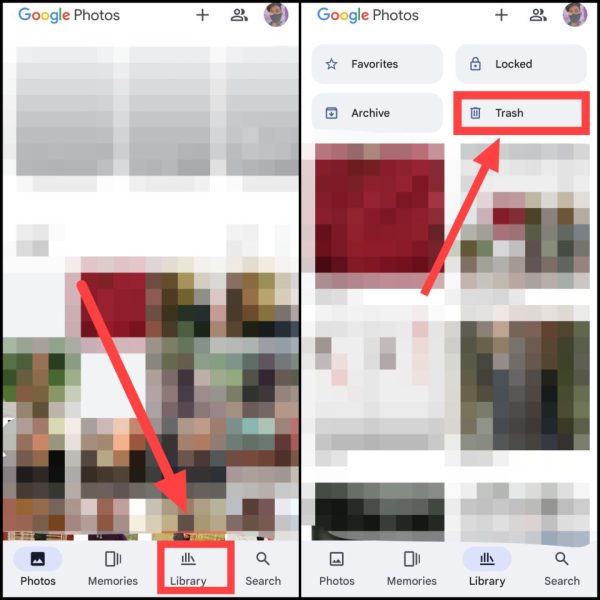
3. अब जिस भी डिलीट हुई वीडियो को वापिस लाना है उसके उपर थोड़ी देर क्लिक करके रखें। उसके बाद Restore पर टैप करें।
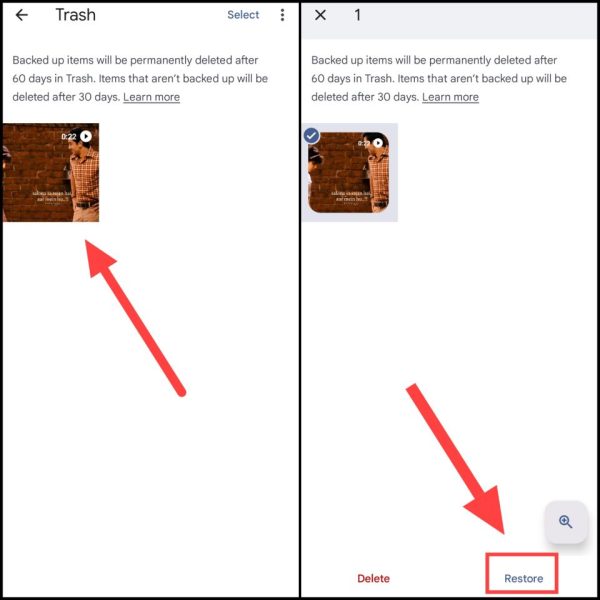
4. अब वह वीडियो रिस्टोर हो चुकी है।
अगर आप अपने फ़ोन से डिलीट फोटो रिकवर करना चाहते हो तो डिलीट फोटोज वापस कैसे लाएं? का यह पोस्ट पढ़ सकते हो।
सालों पुरानी डिलीट हुई वीडियो वापिस कैसे लाएं?
अगर किसी वीडियो को डिलीट किए हुए 30 दिन से ज़्यादा हो गये हैं तो आप थर्ड पार्टी रिकवरी ऐप से उसको रिकवर कर सकते हो।
1. सबसे पहले अपने एंड्रॉयड स्मार्टफोन में DISKDIGGER नामक ऐप को डाउनलोड करके इंस्टॉल करें।
2. अब ऐप ओपन करने के बाद Search For Lost Videos पर टैप करें। फिर Go to settings पर टैप करें।
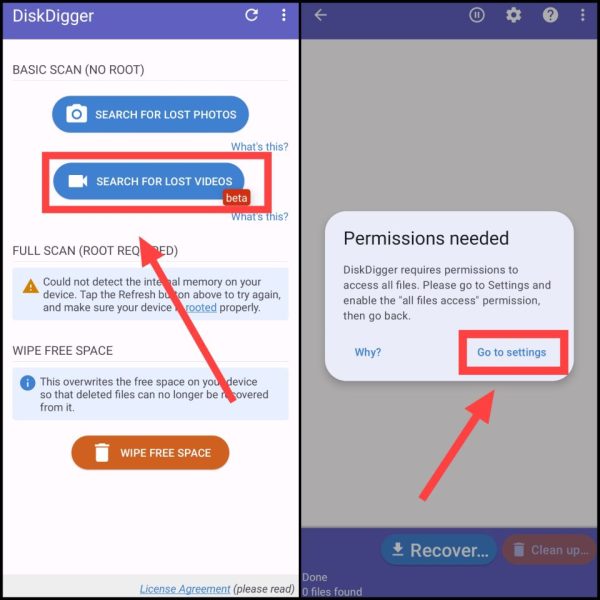
3. अब यहां Allow access to manage all files के टूगल को इनेबल करें। फिर ऑटोमेटिक यह ऐप डिलीट हुई वीडियो को स्कैन करने लगेगी।
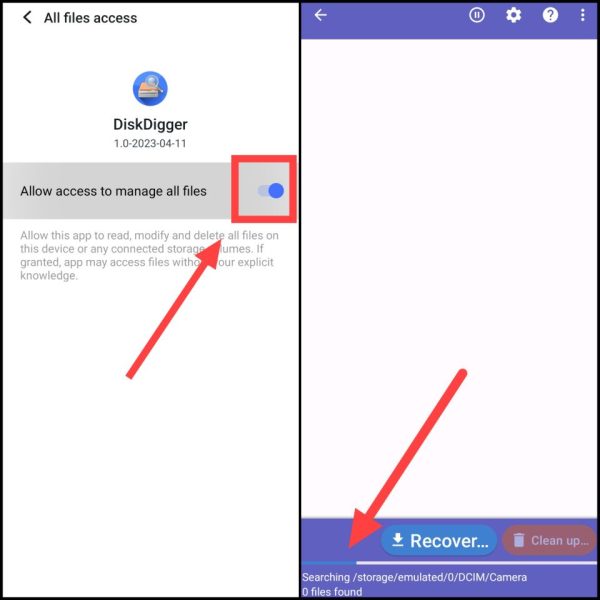
4. अब जैसे ही सब वीडियो यहां शो हो जाए, फिर जिस भी वीडियो को रिकवर करना है उसको सेलेक्ट करें।
5. फिर उसके बाद Recover पर क्लिक करें। उसके बाद अब Save the files to a custom location पर क्लिक करें।
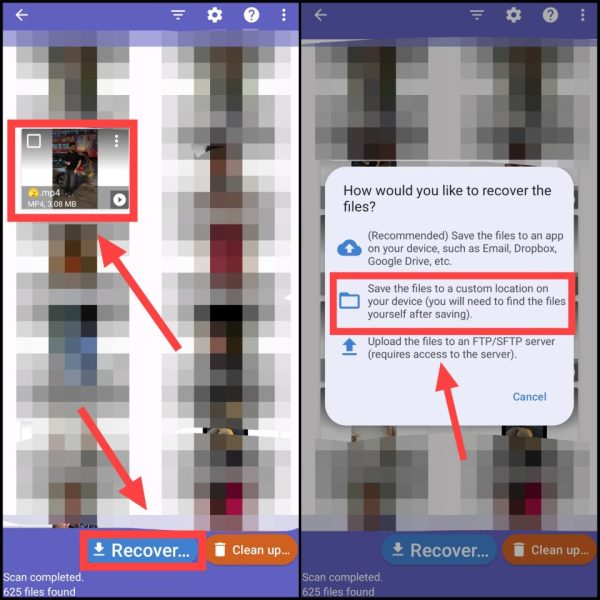
6. फिर उसके बाद use this folder पर क्लिक करें। अब Allow पर टैप करें। जिसके बाद डिलीट की गई वीडियो आपके द्वारा चुने गए फोल्डर के सेव हो चुकी है।
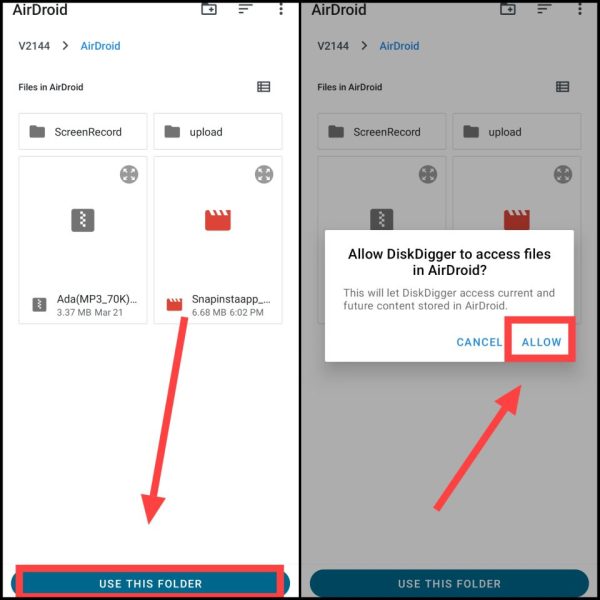
यह भी पढ़ें: अपने फ़ोन से डिलीट नंबर कैसे निकालें?
iPhone में डिलीट वीडियो वापिस कैसे लाएं?
आईफ़ोन में भी आपको रीसायकल बिन का ऑप्शन मिलता है जिसकी मदद से आप डिलीट हुए फोटो या वीडियो को 30 दिन तक रिकवर कर सकते हो।
1. सबसे पहले आईफोन में फ़ोटोज़ ऐप को ओपन करें।
2. अब इसके बाद यहां Album पर टैप करें। फिर सबसे लास्ट में दिए ऑप्शन Recently Deleted पर क्लिक करें।
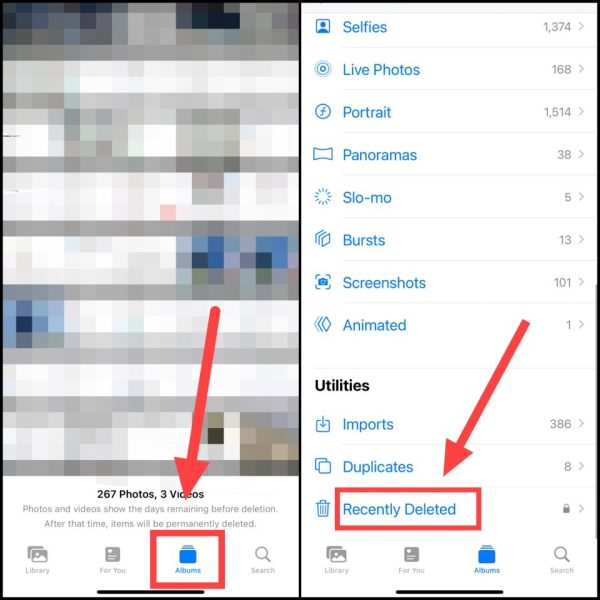
3. अब यहां से जिस भी वीडियो को रिकवर करना है पहले उसपर क्लिक करें। फिर Recover पर क्लिक करके रिकवर करें।
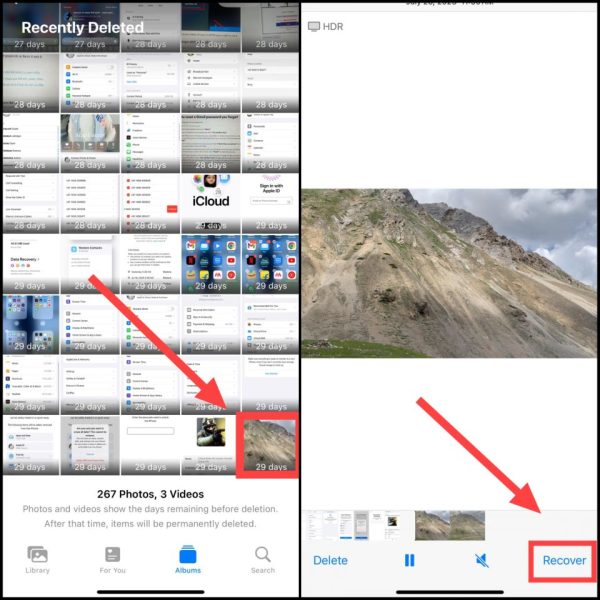
अब वो वीडियो वापस आपके फ़ोटोज़ ऐप में दिख जाएगा।
कंप्यूटर/लैपटॉप में डिलीट हुए वीडियो को वापिस कैसे लाएं?
अगर आपने अपने विंडोज लैपटॉप में गलती से किसी वीडियो को डिलीट कर दिया है तो Recuva सॉफ़्टवेयर की मदद से आप बिलकुल फ्री में उसको रिकवर कर सकते हो।
1. सबसे पहले अपने कंप्यूटर या लैपटॉप में Recuva नामक फ्री वीडियो रिकवरी सॉफ्टवेयर इंस्टॉल करें।
2. अब इसको ओपन करें तथा पहले ऑप्शन Window (C:) में अपनी वो ड्राइवर सेलेक्ट करे जिसमे आपकी वो डिलेटेड वीडियो थी।
3. उसके बाद Filename or Path में Video सेलेक्ट करें। फिर बीच में Scan पर क्लिक करें।
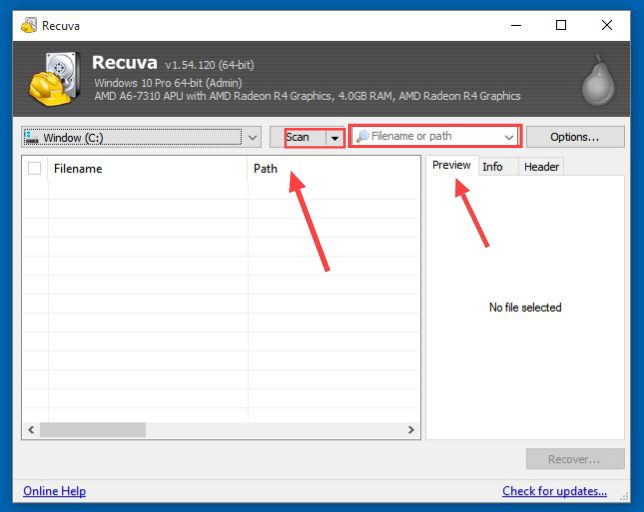
4. अब स्कैनिंग होनी शुरू हो जायेगी। यहां आपको 2 से लेकर 5 मिनट तक का टाइम लग जायेगा। इसके लिए थोड़ा इंतजार करें।
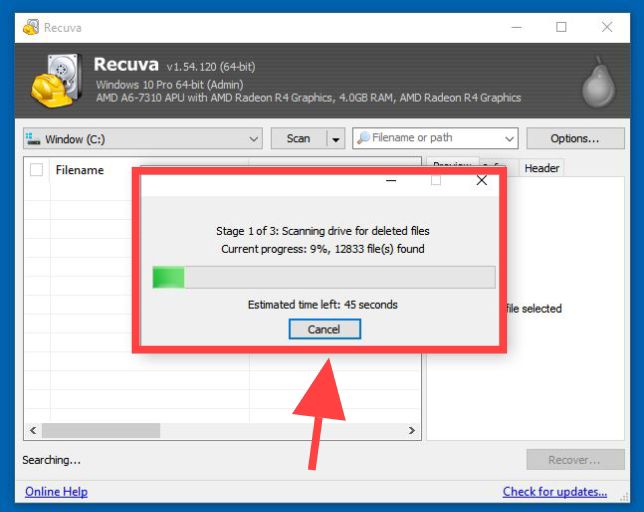
5. अब इसके बाद जैसे ही स्कैनिंग पूर्ण होगी तो आप यहां पर उन सभी डिलीट की गई वीडियो को देख पाओगे।
6. अब जिस वीडियो को रिकवर करना है उसको टिक करें और Recover पर टैप करें।
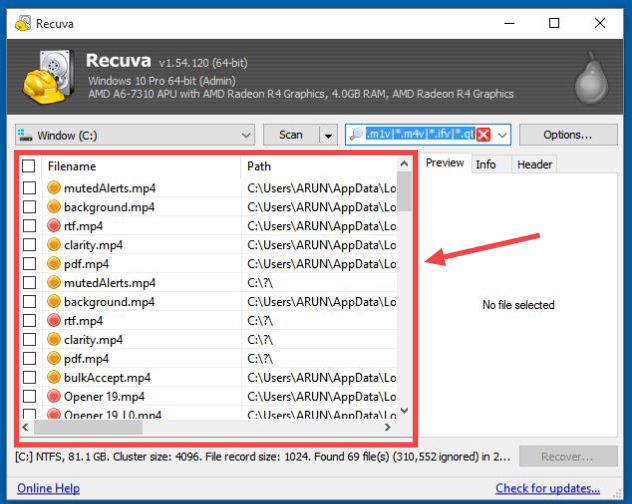
7. अब जिस भी लोकेशन या फोल्डर जैसे Desktop, Video इत्यादि को सेलेक्ट करें और OK पर क्लिक करें।
8. आपकी डिलीट की गई वीडियो वहां रिकवर होकर सेव हो जायेगी।
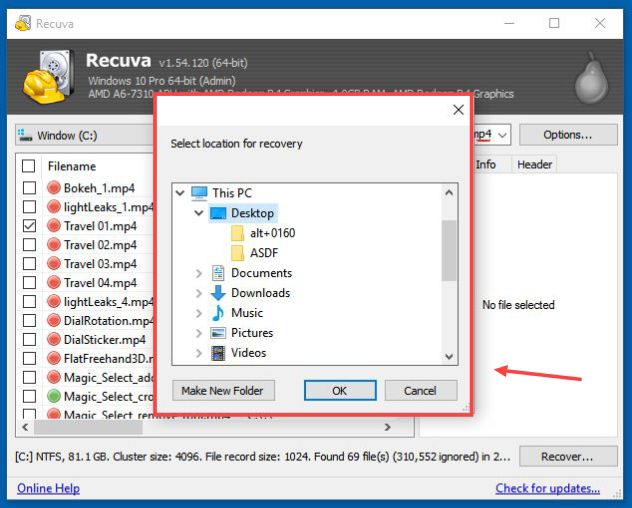
इस तरह आप अपने लैपटॉप में भी डिलीट हुए वीडियो को वापस ला पाओगे।
अगर आप चाहते हैं कि भविष्य में आपको वीडियो डिलीट होने की इस तरह की परेशानी ना हो, तो आपको अपने फोन में गूगल बैकअप इनेबल करके रखना चाहिए। आप चाहो तो गूगल फोटोज़ या गूगल ड्राइव जैसे ऐप्स की मदद से अपने वीडियो को क्लाउड पर भी अपलोड कर सकते हो। फिर आप जब चाहो, जहां चाहो, अपने गूगल अकाउंट को लॉगिन करके अपने वीडियो को एक्सेस कर पाओगे।
My video delate ho ge kasa recover kara
Video
Video delete ho gai
हमारी वीडियो बीनाभात कट गय है तो वीडियो वापस कैसे लाएं
Video purane
Video